סרטי וידאו במרווחי זמן (Time-Lapse Movies)
ניתן למזג באופן אוטומטי תמונות סטילס שצולמו במרווח זמן מסוים לסרט וידאו במרווחי זמן (Time-Lapse Movies) באיכות 4K או Full HD. סרט וידאו במרווחי זמן מציג כיצד נושא צילום משתנה בפרק זמן קצר בהרבה מקצב השינויים בפועל. שימושי עבור תצפית על נקודה קבועה בנוף משתנה, מעקב אחר גידול צמחים, תנועה של גופים שמימיים ועוד.
סרטי וידאו במרווחי זמן מוקלטים בתבנית MP4 באיכות הבאה: (NTSC)/
(PAL) בהקלטת 4K ו-
(NTSC)/
(PAL) בהקלטת Full HD.
שימו לב שקצב הפריימים מתעדכן אוטומטית כדי להתאים להגדרה [: Video system/
: מערכת וידיאו] ().
-
בחרו ב-[
: Time-lapse movie/
: וידאו מרווחי זמן].
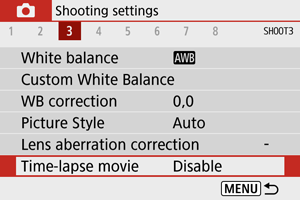
-
בחרו ב-[Time-lapse/מרווחי].

-
בחרו סצנה.
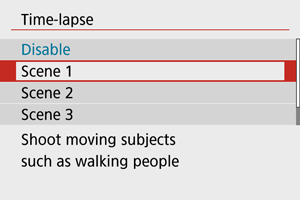
- בחרו בסצנה שתתאים למצב הצילום.
- לקבלת גמישות רבה יותר בהגדרת מרווח הזמן בין צילומים ומספר הצילומים, בחרו ב-[Custom/מותאם אישית].
-
הגדירו את מרווח הצילום.
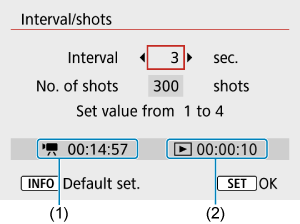
- בחרו ב-[Interval/shots/מרווח זמן/ תמונות].
- בחרו [Interval/מרווח זמן] (שניות). השתמשו בלחצנים
כדי להגדיר ערך, ולאחר מכן לחצו על הלחצן
.
- עיינו ב-[
: Time required/
: הזמן הנדרש] (1) וב-[
: Playback time/
: זמן צפייה] (2) בעת ההגדרה.
כאשר האפשרות [Custom/מותאם אישית] מוגדרת
- בחרו [Interval/מרווח זמן] (דק':שנ').
- לחצו על הלחצן
כדי להציג את
.
- השתמשו בלחצנים
כדי להגדיר ערך, ולאחר מכן לחצו על הלחצן
. (חזרה אל
).
- בחרו ב-[OK] כדי להשלים את ההגדרה.
-
הגדירו את מספר הצילומים.
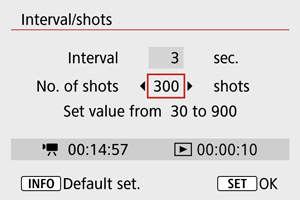
- בחרו ב-[No. of shots/מספר תצלומים]. השתמשו בלחצנים
כדי להגדיר ערך, ולאחר מכן לחצו על הלחצן
.
- הגדירו את המספר תוך התייחסות ל-[
: Time required/
: הזמן הנדרש] ול-[
: Playback time/
: זמן צפייה].
כאשר האפשרות [Custom/מותאם אישית] מוגדרת
- בחרו את הספרה.
- לחצו על הלחצן
כדי להציג את
.
- השתמשו בלחצנים
כדי להגדיר ערך, ולאחר מכן לחצו על הלחצן
. (חזרה אל
).
- ודאו ש-[
: Playback time/
: זמן צפייה] אינו מוצג באדום.
- בחרו ב-[OK] כדי להשלים את ההגדרה.
שימו לב
- אם אין מספיק מקום פנוי בכרטיס הזיכרון עבור מספר הצילומים שציינתם, [Playback time/זמן צפייה] יוצג באדום. למרות שהמצלמה יכולה להמשיך להקליט, ההקלטה תיפסק כאשר הכרטיס יתמלא.
- [Playback time/זמן צפייה] מוצג באדום אם ההגדרה [No. of shots/מספר תצלומים] גורמת לכך שגודל הקובץ עולה על 4GB עבור כרטיס שאינו מאותחל בתבנית exFAT (). הקלטת סרט הווידאו במרווחי זמן תיעצר אם גודל קובץ הווידאו יגיע ל-4GB במהלך ההקלטה.
הערה
- בעת הגדרת [Scene */סצנה *], מספר המרווחים הזמינים של צילומים מוגבל כדי להתאים לסוג הסצנה.
- לפרטים על כרטיסים שיכולים להקליט סרטי וידאו במרווחי זמן, ראו דרישות הביצועים של הכרטיס (הקלטת וידאו) [מהירות כתיבה/קריאה].
- כאשר מספר הצילומים מוגדר ל-3,600, סרט הווידאו במרווחי זמן יהיה באורך של כ-2 דקות ב-NTSC, וכ-2 דקות ו-24 שניות ב-PAL.
- בחרו ב-[No. of shots/מספר תצלומים]. השתמשו בלחצנים
-
בחרו את הגודל הרצוי להקלטת הווידאו.
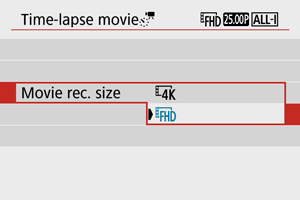
-
(3840×2160)
הווידאו יוקלט באיכות 4K. יחס התצוגה הוא 16:9.
קצב הפריימים הוא 29.97 fps (
) עבור NTSC ו-25.00 fps (
) עבור PAL, וסרטי וידאו מוקלטים בתבנית MP4 (
) עם דחיסת ALL-I (
).
-
(1920×1080)
הווידאו יוקלט באיכות Full High-Definition (Full HD). יחס התצוגה הוא 16:9.
קצב הפריימים הוא 29.97 fps (
) עבור NTSC ו-25.00 fps (
) עבור PAL, וסרטי וידאו מוקלטים בתבנית MP4 (
) עם דחיסת ALL-I (
).
-
-
הגדירו את [Auto exposure/חשיפה אוטומטית].
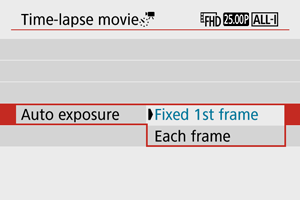
-
Fixed 1st frame/מסגרת 1 קבועה
בצילום הראשון, המצלמה מבצעת מדידה ומתאימה את החשיפה באופן אוטומטי בהתאם לבהירות. הגדרת החשיפה עבור הצילום הראשון תחול על כל הצילומים העוקבים. הגדרות אחרות הקשורות לצילום שנקבעו עבור הצילום הראשון יחולו גם על הצילומים העוקבים.
-
Each frame/כל מסגרת
המצלמה גם מודדת כל צילום עוקב כדי להגדיר את החשיפה באופן אוטומטי בהתאם לבהירות. שימו לב שכל הפונקציות כגון סגנון תמונה ואיזון לבן המוגדרות למצב [Auto/אוט.] יוגדרו באופן אוטומטי עבור כל צילום עוקב.
שימו לב
- שינויים משמעותיים בבהירות בין צילומים עשויים למנוע מהמצלמה לצלם במרווח הזמן שצוין כאשר הערך של [Interval/מרווח זמן] מוגדר ל-3 שניות או פחות והמצב של [Auto exposure/חשיפה אוטומטית] הוא [Each frame/כל מסגרת].
- כאשר [Auto exposure/חשיפה אוטומטית] מוגדרת לערך [Each frame/כל מסגרת], ייתכן שבמצבים מסוימים מהירות ה-ISO, מהירות התריס וערך הצמצם לא יירשמו במידע ה-Exif של סרט הווידאו במרווחי זמן.
-
-
הגדירו את [Screen auto off/כיבוי מסך אוט.].
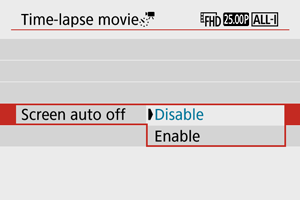
-
Disable/הפסקה
התמונה תוצג גם במהלך הקלטת סרט וידאו במרווחי זמן. (המסך נכבה רק בזמן הצילום). שימו לב שהמסך יכבה לאחר כ-30 דקות מתחילת הצילום.
-
Enable/הפעלה
שימו לב שהמסך יכבה לאחר כ-10 שניות מתחילת הצילום.
הערה
- במהלך הקלטת סרט וידאו במרווחי זמן, ניתן ללחוץ על הלחצן
כדי להפעיל/לכבות את המסך.
-
-
הגדירו את הצפצוף.
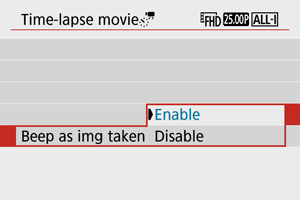
- בחרו ב-[Beep as img taken/צפצוף בצילום תמונה].
- הגדירו במצב [Disable/הפסקה] כדי למנוע מהמצלמה לצפצף לאחר כל צילום.
-
בדקו את ההגדרות.
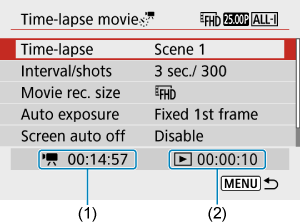
(1) הזמן הדרוש
מציין את משך הזמן הדרוש כדי לצלם את מספר הצילומים במרווח הזמן שנקבע. אם המרווח הוא יותר מ-24 שעות, הזמן יוצג ב-"*** ימים".
(2) זמן צפייה
מציין את אורך סרט הווידאו (הזמן שנדרש כדי לצפות בסרט הווידאו) בעת יצירת סרט וידאו במרווחי זמן בסרט וידאו ב-4K או ב-Full HD מתמונות הסטילס שצולמו במרווחי הזמן שהוגדרו.
-
סגרו את התפריט.
- לחצו על הלחצן
כדי לסגור את מסך התפריט.
- לחצו על הלחצן
-
הקליטו סרט וידאו במרווחי זמן.
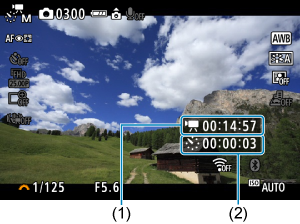
- לחצו על הלחצן
ובדקו שוב את "הזמן הדרוש (1)" ואת ה"מרווח (2)" המוצגים על המסך.
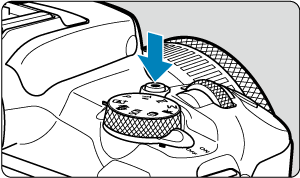
- לחצו על לחצן צילום הווידאו כדי להתחיל הקלטת סרט וידאו במרווחי זמן.
- במהלך הקלטת סרט וידאו במרווחי זמן לא יופעל מיקוד אוטומטי.
- בעת הקלטת סרט וידאו במרווחי זמן יוצג על המסך הכיתוב "
REC".
- לאחר צילום מספר הצילומים שהוגדר, הקלטת סרט הווידאו במרווחי זמן מסתיימת.
- כדי לבטל הקלטת סרט וידאו במרווחי זמן, הגדירו את [Time-lapse/מרווח זמן] למצב [Disable/הפסקה].
- לחצו על הלחצן
שימו לב
- אל תכוונו את המצלמה לעבר מקור אור טבעי (כגון השמש) או מלאכותי חזק. פעולה זו עלולה לגרום נזק לחיישן התמונה או לרכיבים פנימיים אחרים של המצלמה.
- כאשר המצלמה מחוברת למחשב באמצעות כבל הממשק או כאשר מחובר אליה כבל HDMI, ניתן להגדיר את [
: Time-lapse movie/
: וידאו במרווח זמן] למצב [Disable/הפסקה] בלבד.
- Movie Servo AF לא יפעל.
- אם מהירות הצמצם מוגדרת ל-1/30 שניות ומטה, ייתכן שהחשיפה לא תוצג כראוי (עשויה להיות שונה מהחשיפה של הווידאו הסופי).
- אין לשנות את הזום של העדשה במהלך הקלטת סרט וידאו במרווחי זמן. שינוי הזום של העדשה עלול לגרום לאובדן המיקוד של התמונה, שינוי בחשיפה או תיקון שגוי של סטיית העדשה.
- הקלטת סרט וידאו במרווחי זמן תחת אור מהבהב עלולה לגרום להבהוב ניכר במסך, ותמונות עשויות להתקבל עם פסים אופקיים (רעש) או חשיפה לא סדירה.
- התמונות המוצגות בעת הקלטת סרט וידאו במרווחי זמן עשויות להיראות שונות מהווידאו שנוצר (בפרטים כגון בהירות לא עקבית כתוצאה ממקורות אור מהבהבים, או רעש כתוצאה ממהירות ISO גבוהה).
- בעת הקלטת סרט וידאו במרווחי זמן בתאורה חלשה, התמונה המוצגת במהלך הצילום עשויה להיראות שונה מזו שהוקלטה בסרט הווידאו.
- הזזת המצלמה משמאל לימין (מעקב אופקי) או צילום נושא שנמצא בתנועה במהלך צילום סרט וידאו במרווחי זמן עלולים לגרום לתמונה להיראות מעוותת מאוד.
- במהלך הקלטת סרט וידאו במרווחי זמן לא יופעל כיבוי אוטומטי. כמו כן, לא ניתן יהיה לכוונן את פונקציית הצילום ואת הגדרות פונקציית התפריט, הצגת תמונות וכו'.
- במהלך צילום סרט וידאו במרווחי זמן לא מוקלט שמע.
- ייתכן שהמצלמה לא תצלם אם מהירות התריס כמעט חופפת למרווח הצילום.
- המצלמה תדלג על הצילום המתוזמן הבא אם לא ניתן לצלם אותו. ייתכן שכתוצאה מכך משך ההקלטה של סרט הווידאו במרווחי זמן יהיה קצר יותר.
- אם משך הזמן שלוקח לשמור את הצילומים בכרטיס חורג ממרווח הצילום, למשל עקב הגדרת פונקציות צילום או ביצועי הכרטיס, ייתכן שחלק מהתמונות לא יצולמו במרווחי הזמן שנקבעו.
- התמונות שיצולמו לא יישמרו כתמונות סטילס. גם אם תבטלו הקלטה של סרט וידאו במרווחי זמן לאחר צילום אחד בלבד, התמונה תוקלט כקובץ וידאו.
- אם בכוונתכם לחבר את המצלמה למחשב באמצעות כבל הממשק ולהשתמש EOS Utility (תוכנת EOS), הגדירו את [
: Time-lapse movie/
: וידאו במרווח זמן] למצב [Disable/הפסקה]. הגדרת אפשרויות אחרות מלבד [Disable/הפסקה] תגרום לכך שהמצלמה לא תוכל לתקשר עם המחשב.
- Image Stabilizer (מייצב תמונה) של העדשה לא יפעל במהלך הקלטת סרט וידאו במרווחי זמן.
- הקלטת סרט וידאו במרווחי זמן מסתיימת אם מתג ההפעלה מועבר למצב
וההגדרה משתנה למצב [Disable/הפסקה].
- במהלך ההקלטה, המבזק לא יבזיק גם אם הוא בשימוש.
-
הפעולות הבאות מבטלות את מצב ההמתנה להקלטת סרט וידאו במרווחי זמן ומשנות את ההגדרה למצב [Disable/הפסקה].
- בחירה ב-[Basic settings/הגדרות בסיסיות] שב-[
: Reset camera/
: אפס מצלמה].
- שימוש בבורר המצבים
- בחירה ב-[Basic settings/הגדרות בסיסיות] שב-[
- אם הסמל הלבן [
] () מופיע על המסך בעת התחלת הקלטה של סרט וידאו במרווחי זמן, ייתכן שאיכות התמונה של סרט הווידאו במרווחי זמן תרד. מומלץ להתחיל להקליט את סרט הווידאו במרווחי זמן לאחר שהסמל הלבן [
] נעלם (מה שמציין שהטמפרטורה הפנימית של המצלמה יורדת).
הערה
- מומלץ להשתמש בחצובה.
- מומלץ לבצע צילומי מבחן מראש.
- כיסוי שדה הראייה של סרט הווידאו עבור הקלטת סרט וידאו במרווחי זמן באיכות 4K ובאיכות Full HD הוא כ-100%.
- כדי לבטל הקלטה של סרט וידאו במרווחי זמן תוך כדי הקלטה, לחצו על לחצן צילום הווידאו. סרט הווידאו במרווחי זמן שהוקלט עד כה יישמר בכרטיס.
- אם הזמן הנדרש להקלטה הוא יותר מ-24 שעות אך לא יותר מ-48 שעות, יופיע הכיתוב "יומיים". אם נדרשים שלושה ימים או יותר, מספר הימים יצוין במרווחים של 24 שעות.
- המצלמה תיצור קובץ וידאו גם אם זמן הצפייה של סרט הווידאו במרווחי זמן קטן משנייה אחת. במקרה כזה, הערך של [Playback time/זמן צפייה] יהיה “00'00"”.
- אם זמן ההקלטה ארוך, מומלץ להשתמש באביזרים עבור שקע החשמל הביתי (נמכרים בנפרד).
- סרט וידאו במרווחי זמן באיכות 4K/Full HD מוקלט בדגימת הצבע YCbCr 4:2:0 (8-bit) ובמרחב הצבעים BT.709.
הערה
- ניתן להשתמש בשלט רחוק אלחוטי מדגם BR-E1 (נמכר בנפרד) כדי להתחיל או לעצור הקלטה של סרט וידאו במרווחי זמן. כדי להתכונן, הגדירו את האפשרות [
: Remote control/
: שלט רחוק] למצב [Enable/הפעלה].
-
עם שלט רחוק אלחוטי מדגם BR-E1
מצב המצלמה/
הגדרת השלט רחוק
(שחרור מיידי)
2 (השהייה של 2 שניות)
(הקלטת וידאו)
בהמתנה להקלטה כפי שמוגדר בפונקציית כפתור הצילום עבור סרטי וידאו התחלת הקלטה במהלך הקלטת סרט וידאו במרווחי זמן סיום הקלטה
זמן משוער זמין להקלטת סרט וידאו במרווחי זמן
להנחיות בנוגע למשך הזמן שבו ניתן להקליט סרט וידאו במרווחי זמן (עד שהסוללה מתרוקנת), ראו זמן פעולה זמין.